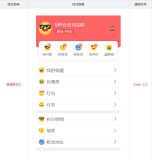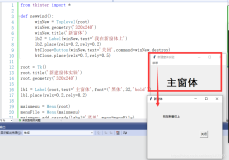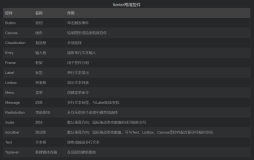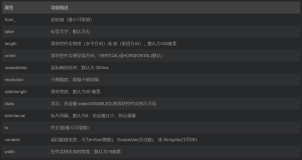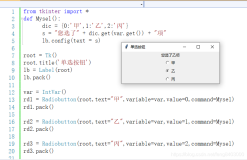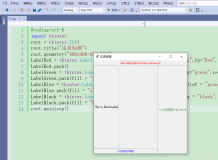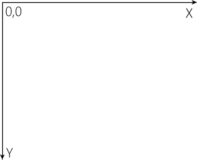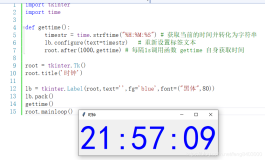界面介绍
登陆成功,欢迎来到码栈平台!
操作界面总体分为导航栏(左侧)、工作栏(右侧)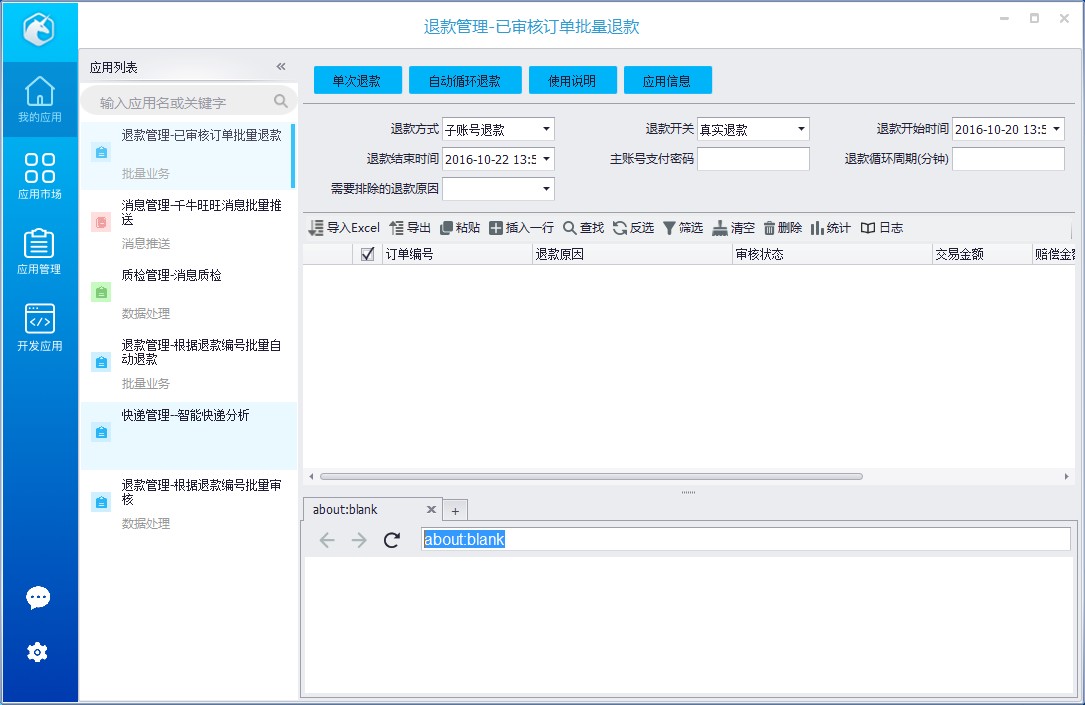
导航栏有六大功能模块:
- 我的应用
- 应用市场
- 应用管理
- 开发应用
- 消息通知
- 系统设置
下面就分别就六大模块一一介绍。
我的应用
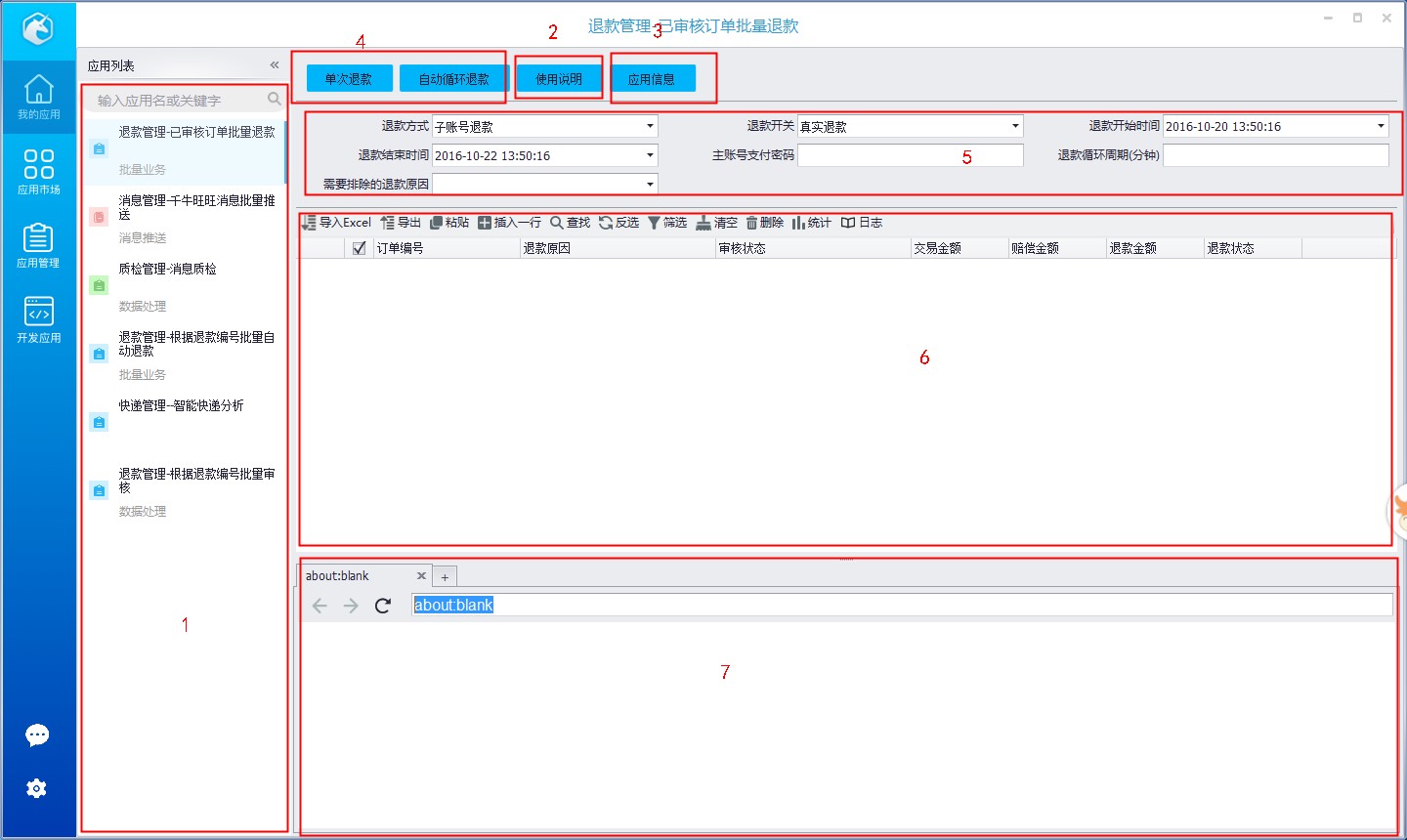
功能介绍:
1、展示我已订购应用
2、查看使用说明
建议运行应用前先阅读,开发者一般会将详细的使用情况在其中说明。
3、应用设置
查看应用开发者、简介的情况,如果对应用有什么不清楚的,可以在这里联系开发者。
这里还有一个重要功能:删除应用,用来取消应用的订购。
4、执行按钮
码栈的所有应用执行都是通过点击蓝色按钮来启动,比如上图中的“开始作图“。
点击蓝色按钮,即开始运行。
若有多个按钮,说明此应用执行是分多步进行,请根据使用说明操作。
5、应用参数
应用参数是应用运行前需要填写的,比如图片处理,那得指定要处理的图片文件路径。
如不清楚填写,点“使用说明“查看,还是不清楚,点”应用设置“联系开发者。
6、应用数据区域
应用运行后,如果涉及对数据的操作,在这个区域可能会有展示。 展示形式是以类似excel表格,有列和行的概念。如下图:
由于这块区域跟以后的使用有很大关系,故重点说明下
举例:有一应用,能够根据物品名称对物品进行分类:如果要求你将物品名称复制到数据列表,程序再读取处理,那么有几种方法呢?
方法一:通过工具按钮“添加数据“
每次点击,只会增加一行,适用于少量的添加操作
注:有关工具按钮,下面会再详细介绍每个按钮的功能
方法二:通过工具按钮“粘贴数据“
在Excel或其它编辑器编辑好之后,复制,再点击‘粘贴数据‘。
方法三:直接Ctrl+V进行粘贴
在Excel或其它编辑器编辑好之后,复制,切到数据区域,Ctrl+V.
方法四:通过工具按钮“导入数据“
目前支持的格式是excel,在excel中编辑到信息后,点击“导入数据“按钮即可。
工具按钮介绍
- 导出数据
导出应用数据列表的数据。 -
打开网址
若数据区每个单元格是网址,选中它,点击“打开网址“即可在浏览器中打开此网址 -
查找
输入关键字,在数据区域查找,若自动选中要查找的数据行 - 反选
数据区域,若选中,点击“反选“后则不选中,否则,相反 - 筛选
针对数据列进行正则匹配 - 清空
将会清空整个数据区域的数据。 - 删除
删除选中的数据行 -
统计
统计数据区域中选中的与未选中的数据条目。统计结果会显示在执行日志区域。类似:<br/>
- 日志
点击日志后,会展示应用的执行情况,默认是不展示的<br/>
7、码栈自带的浏览器
浏览器用于打开和操作应用需要打开的链接。 -
应用市场

功能说明: 应用市场中展示了所有可订购的应用。应用列表中内容介绍:
- 1、应用图标
- 2、应用名称+应用类型
应用类型分为两种:通用、专属 公开应用可以直接订购 非公开应用订购需要邀请码 - 3、应用介绍
-
4、查看详情按钮
应用详情界面如下:
-
5、展示已订购次数
-
6、应用分类
数据处理
比如分析物流信息、采集订单数据
批量业务
比如批量退款、批量回复用户评价
消息推送
比如发送促销信息
流程连通
比如连通物流查询与退款流程
系统协同
比如协同天猫系统与企业内部的ERP系统 -
7、订购按钮
如何获取邀请码?
联系应用开发者。 - 1、应用图标
-
应用管理

此页面针对开发者,管理自己所开发的应用。功能如下:1、应用列表
只要应用发布过,无论现在状态是上架还是下架,都会列出。2、查看应用的使用情况
- 总订购次数
- 总执行时长
统计应用总的执行时间 - 总启动次数
统计点击执行按钮次数 -
总执行任务数
统计代码中J_Record函数执行次数。 -
本周/月使用情况图表
横轴:时间 纵轴:执行任务数
3、邀请码管理
对非公开应用,在此生成邀请码及已有邀请码使用情况

邀请码生成:直接输入数字,点击“点击生成“4、权限管理
管理自己应用的权限:

-
读写权限
为自己的应用增加开发者。 比如增加张三,那么张三在“开发应用”的列表中可以看到此应用,并修改代码。 但张三在“应用管理”列表中看不到此应用。 -
移交所有权
将自己应用移交给别人。 比如李四将自己的应用移交给张三,可以认为,此应用的管理者变成张三。 张三在“应用管理”的列表上可以看到此应用,李四不再能看到了。 李四也会从开发者权限列表中移除,即李四不再有开发权限。
4、应用上下架
应用上下架是针对是否在应用市场上查看来说的。
- 应用下架
针对【已上架】应用 下架后在应用市场就搜索不到了。 对已订购的用户来说,使用不受影响。 - 应用上架
针对【已下架】的应用 上架后在应用市场可以搜索到。开发应用
此页面针对开发者,功能如下: -
1、开发应用列表自己开发的所有非删除状态的应用。 应用的状态: 未发布(未发布前的状态) 系统过滤中(发布后系统过滤完成前状态) 已发布(系统过滤之后的状态,应用会自动上架到应用市场) 停用(在应用管理处下架后的状态) 禁用(系统管理员停用)
2、修改已有应用
操作界面同新增应用。
3、删除应用
只有未发布状态的应用才能被删除。
4、新增应用
新增应用


你可以完成一个应用的开发、执行调式、发布等所有工作。
这些步骤不是一次性要全部完成,每次保存即可,下次再打开会自动加载 。 提供了两种开发应用的方式,一种是编写代码的方式,一种是可视化的方式。
编码方式
第一步:基本信息
如上图,用于填写应用的一些基本信息
应用名称
对外展示的应用名称,尽量用简洁并能精准表达应用功能的文字
应用图标
图标用于展示在应用市场列表中,目前是只能用系统内置的几种图标,每种应用分类有一个默认图标。
以后会放开让开发者上传自己喜欢的图标
应用类型
完全公开:
在应用市场订购时,不需要邀请码
非公开:
订购时需要邀请码。邀请码在应用管理-》邀请管理中生成与管理
应用分类
1、数据处理
比如分析物流信息、采集订单数据
2、批量业务
比如批量退款、批量回复用户评价
3、消息推送
比如发送促销信息
4、流程连通
比如连通物流查询与退款流程
5、系统协同
比如协同天猫系统与企业内部的ERP系统
应用介绍 使用说明
应用使用过程中需要详细说明清楚。
第二步:编写代码


整个编写界面由五部分组成:
1、代码编写区
在此区域编写代码,系统会有关键字高亮、智能提示等功能。
代码区上方有一排功能按钮。其中的”录制控件“、”正则表达式“是非常重要的功能按钮,这个在开发手册中有介绍。
2、工具栏
在此区域设置执行按钮。
一个按钮对应代码中的代码区中的一个函数fun。
一个应用可以有多个执行按钮。
使用者订购后,在“我的应用”窗口中看到的执行按钮就来自于此。
3、控制面板
设置应用所需要的参数。
目前支持的参数类型有如下几类:

一个应用可以有多个应用参数。
使用者订购后,在“我的应用”窗口中看到的应用参数就来自于此。
4、数据视图
定义数据列。
使用者订购后,在“我的应用”窗口看到的数据区域中的数据列来自于此。
5、控件
此区域有3部分内容:
代码版本
会记录当前应用的所有版本,只要发布一次就会记下一个版本。 控件
列出当前应用录制的所有控件。按所属页面分组展示。可以在此区域对控件进行修改与删除。 方法描述
列出码栈平台的语法关键字、函数库辅助编码。双击一个名字即可进入代码编写区。
第三步:执行预览
在此页面进行应用调试。
整个界面类似“我的应用”的执行界面,不再详细的说。
第四步:发布应用
开发调试完成后,点击“发布应用”按钮,即可发布。
发布后,应用状态变为系统过滤中,系统管理员过滤完成后,系统会自动上架,即可在应用市场中搜索到。
可视化方式
码栈提供的可视化编程是面向无编程经验的开发者,它提供了通过拼图的方式实现应用逻辑的功能。 开发者不需要再关注编程语法、运行环境以及复杂的API,只需要按照流程拖动滑块并将其拼接在一起即可。
预览 
界面介绍
可视化编程界面主要分为“工具箱”、“菜单栏”、“视图界面”、“代码界面”四个部分,下面将逐一介绍其功能。
工具箱
 工具箱中包含开发者可能用到的所有滑块,选中需要的滑块将其拖动到视图界面即可。工具箱一般为两级菜单,第一级是分类菜单,第二级是具体的滑块,选中滑块将会在工具箱的下方出现该滑块的详细介绍。
工具箱中包含开发者可能用到的所有滑块,选中需要的滑块将其拖动到视图界面即可。工具箱一般为两级菜单,第一级是分类菜单,第二级是具体的滑块,选中滑块将会在工具箱的下方出现该滑块的详细介绍。
菜单栏
菜单分为两个部分:全局菜单、块菜单,“全局菜单”即对所有块进行操作的菜单,“块菜单”即只针对当前选中块进行操作的菜单
整理:使所有滑块靠左对齐
折叠全部:折叠所有顶级滑块
展开全部:展开所有已折叠的滑块
删除全部:删除当前工作区域的所有滑块,请谨慎操作
复制:复制一个当前选中的滑块
折叠:折叠当前选中的滑块
展开:展开当前选中的滑块
删除:删除当前选中的滑块
高级选项:如果当前选中的滑块有高级选项,点击此菜单将弹出高级选项对话框 
视图界面
视图界面即为存放滑块的界面,该界面类似于一个无限大的画布,可以放大、缩小、滚动。 
代码界面
代码界面是用于查看代码生成结果的界面,该界面的内容是只读的。点击界面右上方的滑块即可随意切换代码界面与视图界面 
应用实例
本节将会用一个“自动化百度搜索”的实例来讲解具体的使用方法
拖动“网页/打开新网页”到视图区域,并将其放置在“Start”块内
修改“打开新网页”块中的网页地址,将其修改为"www.baidu.com"
拖动“网页/操作控件”到视图区域,将其拼接到“打开新网页”的下方
在右侧的浏览器输入“www.baidu.com”,回车打开
点击“操作控件”块中的拾取图标,这时将弹出拾取网页元素的对话框
点击对话框中的拾取元素按钮,找到网页中的搜索框
在对话框中输入所属页面名称、控件名称,并点击确定
修改“操作控件”中的输入值,将其修改为“码栈”
拖动“网页/操作控件”到视图区域,将其拼接到最后一个块的下方,并修改类型为“点击”
重复5、6、7找到搜索按钮
这时点击保存就能在运行页面执行应用了
预览  可视化编辑适用于业务逻辑比较简单的应用,目前已支持对浏览器、操作系统、文件、表格等操作的功能。
可视化编辑适用于业务逻辑比较简单的应用,目前已支持对浏览器、操作系统、文件、表格等操作的功能。
消息通知
这里会有系统的一些通知
统设置
在这里您可以更改如下图的设置